超音波 ( 控制 Youtube )
超音波傳感器除了可以偵測距離,更可以把偵測到的距離應用在實際的生活裡,這篇教學將會介紹利用距離的變化,來改變 Youtube 播放的速度,實現隔空操控 Youtube 的有趣體驗。
接線與實作
這裏使用的超音波傳感器的型號為 HC-SR04,接線的方式只要將 VCC 接在 3.3V 或 VCC 的位置,GND 接在 GND 的位置,Trig 接在 16,Echo 接在 14。
超音波要接在 3.3V 或 VCC 必須看傳感器本身的規格而定,若偵測時候發現距離偵測不準確,可先更換 3.3V 或 VCC 的接線。
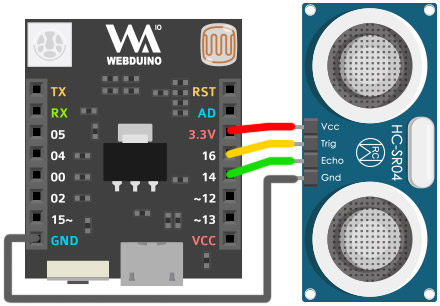
Webduino Blockly 操作解析
打開 Webduino Blockly 編輯工具 ( https://blockly.webduino.io ),在畫面中放入開發板積木,開發板下拉選單選擇「Smart」,連線方式選擇「Wi-Fi」,填入 Device ID,在開發板內放入超音波傳感器的積木,Trig 腳位設定 16,Echo 腳位設定 14。
取得 Device ID、使用 IP 來進行 WebSocket 操控,請參考:Webduino Smart ( 初始化設定 )

打開網頁互動測試區,下拉選單選擇「Youtube」,將「載入 Youtube 模組」的積木放到畫面中,一個網頁只能載入一個 Youtube 模組,再透過對應的功能去操作或更換影片。

打開 Youtube,選擇一段準備載入的影片,複製影片網址,貼到後方「為:...」的區域。
請勿使用縮網址 ( goo.gl...等 ),避免發生錯誤。

使用超音波每 500 毫秒偵測一次的積木,接著加入邏輯判斷,如果偵測距離為 0~10 公分就讓 Youtube 的播放入速度慢,11~20 公分播放速度為正常,大於 20 公分播放速度超級快。
邏輯的積木在「基本功能 > 邏輯」目錄下,Youtube 播放速度在「Youtube」目錄下。
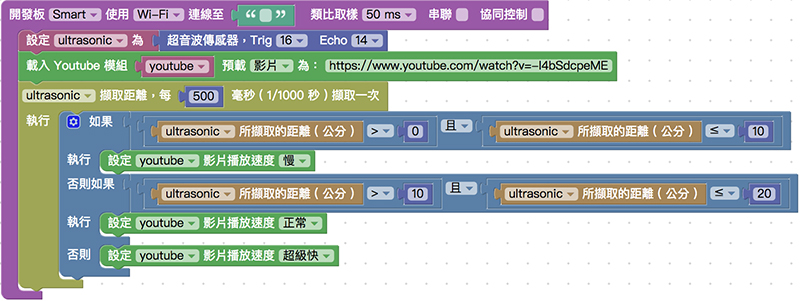
填入裝置 Device ID,確認開發板上線,點選右上方紅色按鈕執行,就可以看到 Youtube 影片載入到網頁互動測試區內,這時候如果用手或遮蔽物在超音波傳感器前移動,就可以看到影片的播放速度也隨之改變了。
相關參考
- 範例解答:https://goo.gl/wjYHMu
- 範例完整程式碼:https://bin.webduino.io/fubir/edit?html,js,output
- 其他超音波教學文:超音波
聯絡我們
如果對於 Webduino 產品有興趣,歡迎透過下列方式購買:
個人線上購買:https://store.webduino.io/ ( 支援信用卡、超商取貨付款 )
企業&學校採購:來信 [email protected] 或來電 07-3388511。
如果對於這篇教學有任何問題或建議,歡迎透過下列方式聯繫我們:
Email:[email protected] ( 如對於產品有使用上的問題,建議透過 Email 附上照片或影片聯繫 )
Facebook 粉絲團:https://www.facebook.com/webduino/
Facebook 技術討論社團:https://www.facebook.com/groups/webduino/
 Webduino 學習手冊
Webduino 學習手冊